
Come installare Telegram sullo smartphone
Vuoi installare Telegram sul tuo smartphone? La procedura di installazione è molto rapida, devi scaricare l'applicazione, installarla sul tuo cellulare e registrare un profilo utento a Telegram. In questa pagina ti spiego come fare.
- Apri PlayStore
- Cerca e seleziona Telegram
- Premi sul pulsante Installa
- Digita il numero di telefono
- Digita il nome utente che vuoi usare
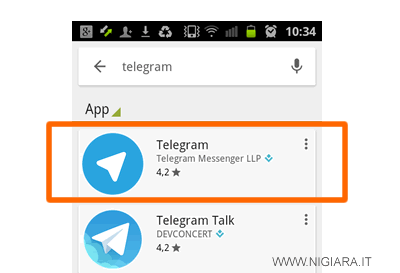
Se non riesci a installare l'app di Telegram con le precedenti istruzioni rapide, continua a leggere questo tutorial. Ho spiegato tutti i passaggi nel dettaglio.
Scarica Telegram su Android
Vai sul tuo smartphone e seleziona l'icona Google Play Store.
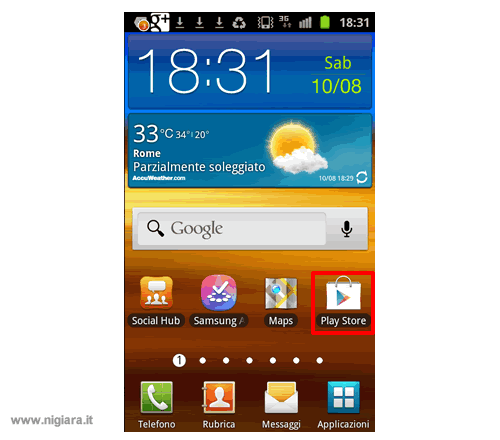
Su Google Play digita Telegram nel campo di ricerca.
L'applicazione ufficiale che devi scaricare è Telegram Messenger LLP.
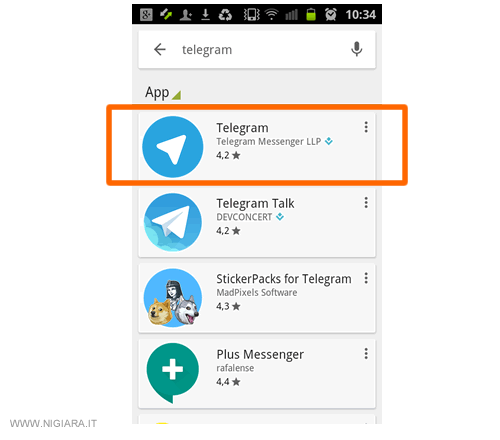
Attenzione. Fai attenzione, altre apps usano simboli simili a quello blu con l'aeroplanino di Telegram. L'app ufficiale è rilasciata soltanto da Telegram Messenger LLP.
Sei arrivato alla pagina ufficiale di Telegram.
Per iniziare il download dell'applicazione, premi sul pulsante verde Installa.
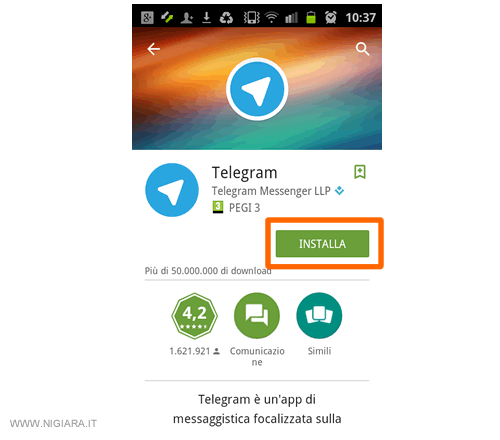
Se Google Play ti chiede di completare la configurazione del tuo account, premi su Continua.
Nella schermata successiva puoi compilare i dati mancanti oppure digitare su Salta.
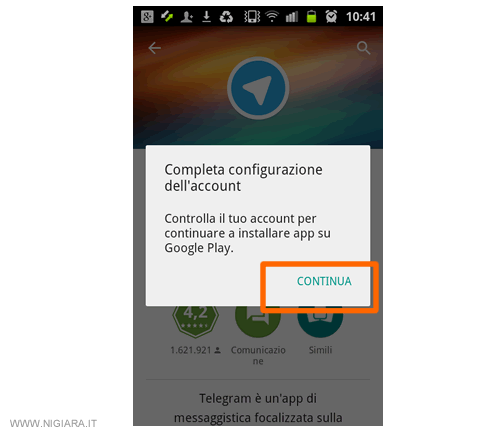
Nella pagina seguente premi sul pulsante Accetto per acconsentire alla policy del servizio, di privacy e sicurezza, e registrare Telegram sul tuo cellulare smartphone.
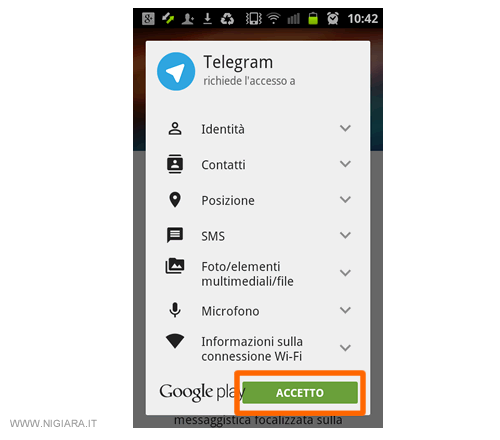
Quanto tempo ci vuole per installare l'app? L'applicazione pesa soltanto 18 Mega Byte. Ti consiglio di usare un collegamento Wi-Fi a una linea adsl per scaricare l'applicazione, così il download è più rapido e non consumi il traffico dati della SIM del tuo telefonino.
Quando l'installazione è terminata, compaiono sullo schermo i pulsanti Apri e Disinstalla.
Per aprire e iniziare a usare Telegram premi sul pulsante verde Apri.
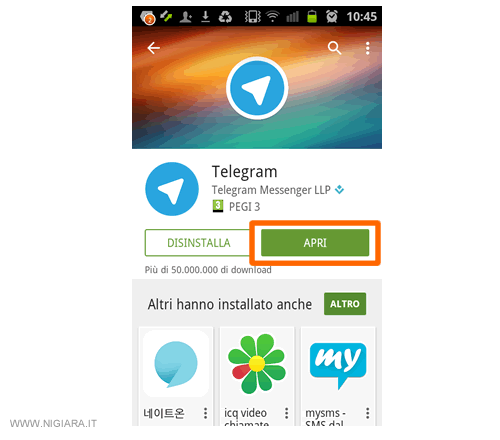
A questo punto puoi cominciare la registrazione del tuo username sulla piattaforma Telegram e aprire il tuo profilo utente.
Fai l'iscrizione su Telegram
Le informazioni richieste per iscrivere un nuovo utente su Telegram non sono molte.
Quando apri Telegram per la prima volta, l'applicazione ti chiede alcune informazioni su di te.
Premi sul pulsante blu Inizia a inviare i messaggi.
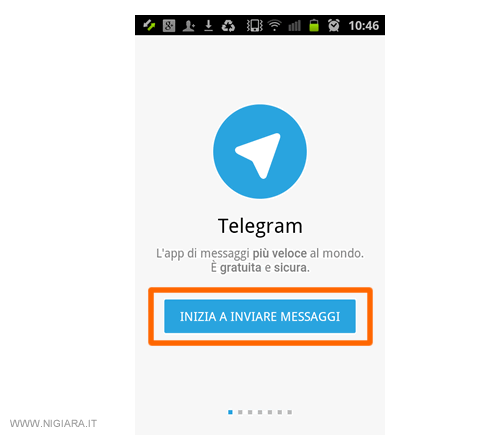
Nella seconda schermata digita il numero di telefono del tuo cellulare.
Poi premi sul simbolo della spunta in alto a destra.
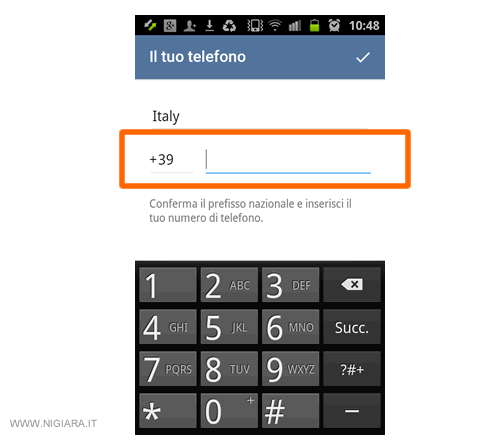
Attenzione. Indica un numero telefonico corretto perché Telegram ti invierà un SMS con un codice di registrazione.
Nella terza pagina digita il nome utente che vuoi usare su Telegram. Il cognome è facoltativo.
Poi premi sulla spunta in alto a destra per confermare.
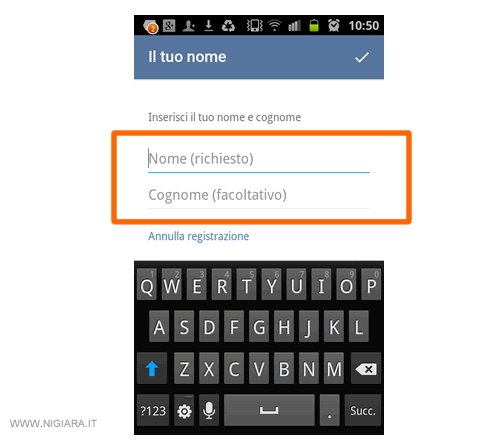
La procedura è finita, ora Telegram è installato sul tuo smartphone.
Sul display ti avvisa che non hai ancora nessuna chat.
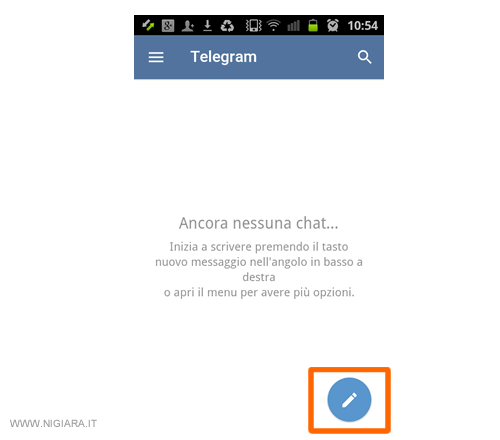
Puoi iniziare a usare gratuitamente il servizio di messaggistica istantanea, per inviare messaggi, conversare online e condividere foto con i tuoi amici.
Per scrivere il tuo primo messaggio su Telegram premi l'icona blu in basso a destra.
Hai installato Telegram sul tuo smartphone
L'icona di Telegram è stata aggiunta alle Applicazioni del tuo cellulare e puoi accedere all'instant messenger in qualsiasi momento.
![]()
Se vuoi, puoi installare Telegram anche sul PC e accedere con lo stesso account al software di messaggistica sia sullo smartphone che sul Personal Computer di casa.
Per scrivere questo tutorial io ho installato Telegram su uno smartphone con sistema operativo Android. La procedura è simile anche se devi installarlo sul tablet. E' invece leggermente diversa se usi un Apple iPhone e iPad sul sistema iOS e Windows Phone.

